Otrzymaj bezpłatne skanowanie i sprawdź, czy twój komputer jest zainfekowany.
USUŃ TO TERAZAby korzystać z w pełni funkcjonalnego produktu, musisz kupić licencję na Combo Cleaner. Dostępny jest 7-dniowy bezpłatny okres próbny. Combo Cleaner jest własnością i jest zarządzane przez RCS LT, spółkę macierzystą PCRisk.
Jakim malware jest E-Clipper?
E-Clipper to złośliwe oprogramowanie zaprojektowane do przekierowywania przelewów wychodzących z portfeli waluty Fiat i portfeli kryptowalutowych. To malware stanowi poważne zagrożenie dla integralności wyżej wymienionych portfeli. Dlatego infekcje E-Clipper mogą prowadzić do znacznych strat finansowych.
Ze względu na ryzyko, jakie stwarza ten szkodliwy program, należy go usunąć z systemów operacyjnych natychmiast po wykryciu.
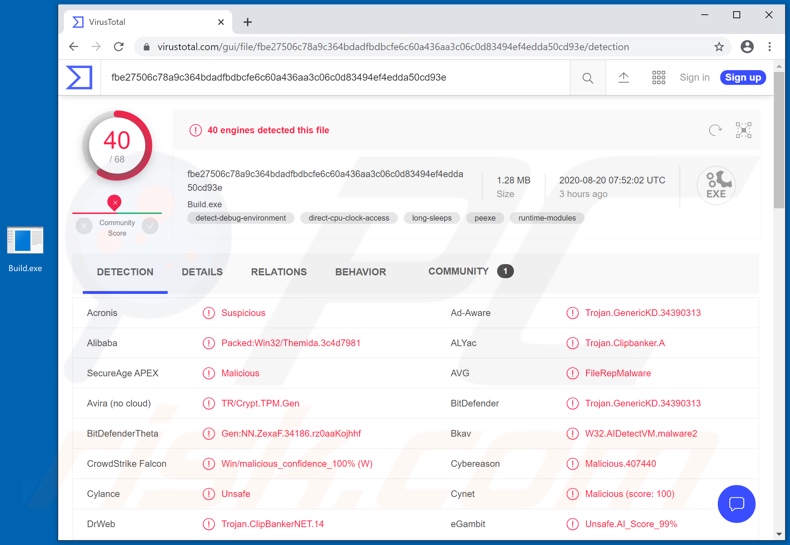
Więcej informacji o E-Clipper
Złośliwe oprogramowanie E-Clipper może ukrywać swoją obecność i ma pewne funkcje zapewniające jego trwałość. Mówiąc bardziej szczegółowo, ten szkodliwy program jest lekki (tj. ostateczna wersja ma 30 KB), a zatem nie obciąża zasobów zainfekowanego systemu, co pomaga w ukryciu obecności E-Clippera.
E-Clipper rozpakowuje się w folderze systemowym Windows. Jest również uruchamiany podczas uruchamiania systemu Windows i może usunąć bezbłędny restart.
Ten złośliwy program może zmienić niektóre ikony na zainfekowanym urządzeniu. Jednak, jak wspomniano, głównym celem E-Clippera jest przekierowywanie przelewów z portfeli walutowych Fiata i portfeli kryptowalutowych do tych, które posiadają cyberprzestępcy stojący za infekcją.
Ten szkodliwy program robi to poprzez zmianę adresu portfela odbiorczego wprowadzonego przez ofiarę na adres portfela przestępcy. Jak wynika z materiałów promocyjnych E-Clippera, proces zmiany adresu jest natychmiastowy i automatyczny.
Malware atakuje portfele walutowe Fiata: Payeer, Qiwi, Yandex Money i Webmoney (WMZ [konwersja jednostek tytułowych na USD] i WMR [jednostki tytułowe na RUB]). Do celów portfeli kryptowalutowych E-Clippera należą: Bitcoin, Bitcoin Gold, Bytecoin, BlackCoin, Dash, DogeCoin, Ethereum, Litecoin, Ripple, Stellar i Zcash.
Jeśli istnieje podejrzenie lub wiadomo, że E-Clipper (lub inne złośliwe oprogramowanie) zainfekował już system, użyj oprogramowania antywirusowego, aby go natychmiast usunąć.
| Nazwa | Wirus E-Clipper |
| Typ zagrożenia | Trojan, wirus kradnący hasła, złośliwe oprogramowanie bankowe, oprogramowanie szpiegujące. |
| Nazwy wykrycia | Avast (Win32:Trojan-gen), BitDefender (Trojan.GenericKD.34390313), ESET-NOD32 (wariant Win32/Packed.Themida.HAG), Kaspersky (HEUR:Trojan.Win32.Generic), Pełna lista (VirusTotal). |
| Nazwa(y) złośliwego procesu | Build.exe (nazwa procesu może się różnić). |
| Objawy | Trojany zostały zaprojektowane tak, aby potajemnie infiltrować komputer ofiary i zachowywać się cicho, w związku z czym na zainfekowanym urządzeniu nie są wyraźnie widoczne żadne szczególne objawy. |
| Metody dystrybucji | Zainfekowane załączniki e-maili, złośliwe reklamy online, socjotechnika, narzędzia „łamania” zabezpieczeń oprogramowania. |
| Zniszczenie | Kradzież haseł i informacji bankowych, kradzież tożsamości, dodanie komputera ofiary do botnetu. |
| Usuwanie malware (Windows) |
Aby usunąć możliwe infekcje malware, przeskanuj komputer profesjonalnym oprogramowaniem antywirusowym. Nasi analitycy bezpieczeństwa zalecają korzystanie z Combo Cleaner. Pobierz Combo CleanerBezpłatny skaner sprawdza, czy twój komputer jest zainfekowany. Aby korzystać z w pełni funkcjonalnego produktu, musisz kupić licencję na Combo Cleaner. Dostępny jest 7-dniowy bezpłatny okres próbny. Combo Cleaner jest własnością i jest zarządzane przez RCS LT, spółkę macierzystą PCRisk. |
Ogólne informacje o malware Clipper
BitCoin Clipper, Echelon, Mist, ProstoClipper i Taurus to kilka przykładów innych szkodliwych programów, których celem są kryptowaluty i inne rodzaje portfeli cyfrowych, jednak programy te mają również dodatkowe funkcje.
Mówiąc bardziej szczegółowo, złośliwe oprogramowanie może również wydobywać informacje — wydobywać pliki z zainfekowanego systemu, wyodrębniać zapisane dane logowania (tj. identyfikatory, nazwy użytkowników i hasła) z przeglądarek i innych aplikacji, rejestrować naciśnięcia klawiszy (rejestrowanie klawiszy) itd.
Typową funkcjonalnością złośliwego oprogramowania jest pobieranie/instalowanie dodatkowych szkodliwych programów, umożliwianie zdalnego dostępu i kontroli nad zainfekowanym urządzeniem, szyfrowanie danych i blokowanie ekranu w celu uzyskania okupu, wykorzystywanie zasobów systemowych do wydobywania kryptowaluty itp.
Niezależnie od tego, jak działa złośliwe oprogramowanie, jego cel jest ten sam: generowanie przychodów dla korzystających z niego cyberprzestępców.
Jak malware E-Clipper dostało się na mój komputer?
W czasie badań twórcy E-Clippera oferowali szkodliwy program za 800 RUB (rubli rosyjskich). Dlatego sposób rozsyłania się E-Clippera zależy od tego, którzy z niego korzystają cyberprzestępcy. Ogólnie rzecz biorąc, złośliwe oprogramowanie jest dystrybuowane głównie za pośrednictwem trojanów, kampanii spamowych, nielegalnych narzędzi aktywacyjnych („łamania" zabezpieczeń oprogramowania), fałszywych aktualizacji i podejrzanych kanałów pobierania.
Trojany to złośliwe programy o szerokiej gamie funkcjonalności, które mogą obejmować możliwość wywoływania infekcji łańcuchowych (tj. pobierania/instalowania dodatkowego złośliwego oprogramowania). Termin „kampania spamowa" jest używany do określenia operacji na masową skalę, podczas której wysyłane są tysiące oszukańczych/oszukańczych e-maili.
Do wiadomości tych są dołączone lub zawarte zakaźne pliki i/lub linki. Zainfekowane pliki mogą mieć różne formaty (np. archiwów, plików wykonywalnych, dokumentów Microsoft Office i PDF, JavaScript itp.), a ich otwarcie inicjuje proces/łańcuch infekcji.
Zamiast aktywować licencjonowane produkty, narzędzia nielegalnej aktywacji („łamania" zabezpieczeń oprogramowania) mogą pobierać/instalować złośliwe oprogramowanie. Fałszywe aktualizatory infekują systemy, wykorzystując wady nieaktualnych produktów i/lub po prostu instalując malware zamiast aktualizacji.
Niezaufane źródła pobierania, takie jak nieoficjalne i bezpłatne witryny do hostingu plików, sieci udostępniania P2P (BitTorrent, eMule, Gnutella itp.) i inne zewnętrzne narzędzia pobierania mogą oferować malware zamaskowane lub dołączone do normalnych produktów.
Jak uniknąć instalacji malware?
Nie wolno otwierać podejrzanych lub nieistotnych e-maili, zwłaszcza tych zawierających jakiekolwiek załączniki lub linki, ponieważ może to spowodować infekcję wysokiego ryzyka. Zaleca się pobieranie z oficjalnych i zweryfikowanych źródeł. Ponadto wszystkie produkty muszą być aktualizowane i aktywowane za pomocą narzędzi/funkcji dostarczonych przez legalnych programistów.
Należy unikać aktualizacji stron trzecich i nielegalnych narzędzi aktywacyjnych („łamania" zabezpieczeń oprogramowania), ponieważ często rozsyłają one złośliwe oprogramowanie. Aby zapewnić integralność urządzenia i bezpieczeństwo użytkownika, niezwykle ważne jest zainstalowanie renomowanego oprogramowania antywirusowego/antyspyware. To oprogramowanie musi być aktualizowane, używane do regularnego skanowania systemu i usuwania wykrytych/potencjalnych zagrożeń.
Jeśli uważasz, że twój komputer jest już zainfekowany, zalecamy wykonanie skanowania za pomocą Combo Cleaner Antivirus dla Windows, aby automatycznie usunąć obecne infiltrujące malware.
Proces E-Clipper w Menedżerze zadań ("Build.exe"):

Malware E-Clipper promowane online:
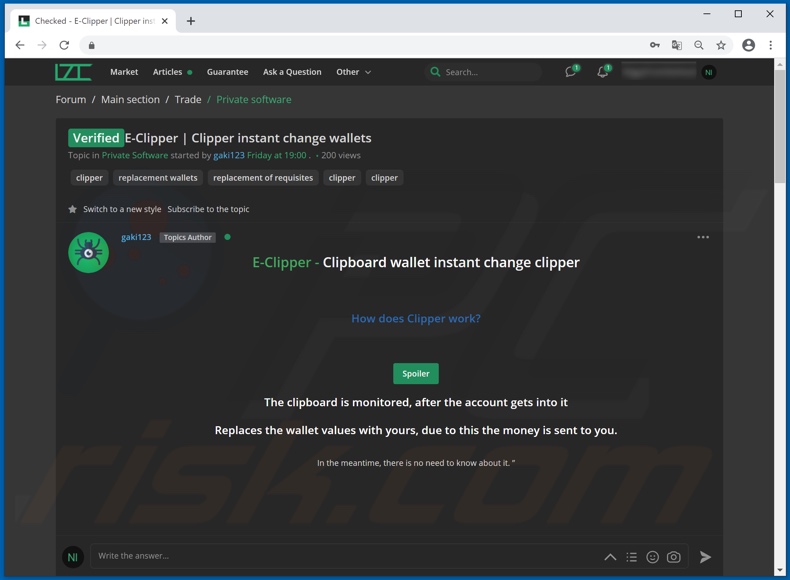
Natychmiastowe automatyczne usunięcie malware:
Ręczne usuwanie zagrożenia może być długim i skomplikowanym procesem, który wymaga zaawansowanych umiejętności obsługi komputera. Combo Cleaner to profesjonalne narzędzie do automatycznego usuwania malware, które jest zalecane do pozbycia się złośliwego oprogramowania. Pobierz je, klikając poniższy przycisk:
POBIERZ Combo CleanerPobierając jakiekolwiek oprogramowanie wyszczególnione na tej stronie zgadzasz się z naszą Polityką prywatności oraz Regulaminem. Aby korzystać z w pełni funkcjonalnego produktu, musisz kupić licencję na Combo Cleaner. Dostępny jest 7-dniowy bezpłatny okres próbny. Combo Cleaner jest własnością i jest zarządzane przez RCS LT, spółkę macierzystą PCRisk.
Szybkie menu:
- Czym jest E-Clipper?
- KROK 1. Manualne usuwanie malware E-Clipper.
- KROK 2. Sprawdź, czy twój komputer jest czysty.
Jak manualnie usunąć malware?
Ręczne usuwanie malware jest skomplikowanym zadaniem. Zwykle lepiej jest pozwolić programom antywirusowym lub anty-malware zrobić to automatycznie. Aby usunąć to malware zalecamy użycie Combo Cleaner Antivirus dla Windows. Jeśli chcesz manualnie usunąć malware, pierwszym krokiem jest zidentyfikowanie jego nazwy.
Oto przykład podejrzanego programu uruchomionego na komputerze użytkownika:

Jeśli sprawdziłeś listę programów uruchomionych na komputerze, na przykład używając menedżera zadań i zidentyfikowałeś program, który wygląda podejrzanie, powinieneś wykonać te kroki:
 Pobierz program o nazwie Autoruns. Pokazuje on automatycznie uruchamiane aplikacje, rejestr i lokalizacje plików systemowych:
Pobierz program o nazwie Autoruns. Pokazuje on automatycznie uruchamiane aplikacje, rejestr i lokalizacje plików systemowych:

 Uruchom ponownie swój komputer w trybie awaryjnym:
Uruchom ponownie swój komputer w trybie awaryjnym:
Użytkownicy Windows XP i Windows 7: Uruchom komputer w trybie awaryjnym. Kliknij Start, kliknij Zamknij, kliknij Uruchom ponownie, kliknij OK. Podczas procesu uruchamiania komputera naciśnij kilkakrotnie klawisz F8 na klawiaturze, aż zobaczysz menu Opcje zaawansowane systemu Windows, a następnie wybierz z listy opcję Tryb awaryjny z obsługą sieci.

Film pokazujący jak uruchomić system Windows 7 w „Trybie awaryjnym z obsługą sieci":
Użytkownicy Windows 8: Uruchom system Windows 8 w trybie awaryjnym z obsługą sieci — przejdź do ekranu startowego systemu Windows 8, wpisz Zaawansowane, w wynikach wyszukiwania wybierz Ustawienia. Kliknij Zaawansowane opcje uruchamiania, a w otwartym oknie „Ogólne ustawienia komputera" wybierz Zaawansowane uruchamianie.
Kliknij przycisk „Uruchom ponownie teraz". Twój komputer zostanie teraz ponownie uruchomiony w „Zaawansowanym menu opcji uruchamiania". Kliknij przycisk „Rozwiąż problemy", a następnie kliknij przycisk „Opcje zaawansowane". Na ekranie opcji zaawansowanych kliknij „Ustawienia uruchamiania".

Film pokazujący, jak uruchomić Windows 8 w „Trybie awaryjnym z obsługą sieci":
Użytkownicy Windows 10: Kliknij logo Windows i wybierz ikonę Zasilania. W otwartym menu kliknij „Uruchom ponownie" przytrzymując przycisk „Shift" na klawiaturze. W oknie „Wybierz opcję" kliknij przycisk „Rozwiązywanie problemów", a następnie wybierz opcję „Opcje zaawansowane". W menu opcji zaawansowanych wybierz „Ustawienia uruchamiania" i kliknij przycisk „Uruchom ponownie".
W następnym oknie powinieneś kliknąć przycisk „F5" na klawiaturze. Spowoduje to ponowne uruchomienie systemu operacyjnego w trybie awaryjnym z obsługą sieci.

Film pokazujący jak uruchomić Windows 10 w „Trybie awaryjnym z obsługą sieci":
 Wyodrębnij pobrane archiwum i uruchom plik Autoruns.exe.
Wyodrębnij pobrane archiwum i uruchom plik Autoruns.exe.

 W aplikacji Autoruns kliknij „Opcje" u góry i odznacz opcje „Ukryj puste lokalizacje" oraz „Ukryj wpisy Windows". Po tej procedurze kliknij ikonę „Odśwież".
W aplikacji Autoruns kliknij „Opcje" u góry i odznacz opcje „Ukryj puste lokalizacje" oraz „Ukryj wpisy Windows". Po tej procedurze kliknij ikonę „Odśwież".

 Sprawdź listę dostarczoną przez aplikację Autoruns i znajdź plik malware, który chcesz usunąć.
Sprawdź listę dostarczoną przez aplikację Autoruns i znajdź plik malware, który chcesz usunąć.
Powinieneś zapisać pełną ścieżkę i nazwę. Zauważ, że niektóre malware ukrywa swoje nazwy procesów pod prawidłowymi nazwami procesów systemu Windows. Na tym etapie bardzo ważne jest, aby unikać usuwania plików systemowych. Po znalezieniu podejrzanego programu, który chcesz usunąć, kliknij prawym przyciskiem myszy jego nazwę i wybierz „Usuń".

Po usunięciu malware za pomocą aplikacji Autoruns (zapewnia to, że malware nie uruchomi się automatycznie przy następnym uruchomieniu systemu), należy wyszukać jego nazwę na komputerze. Przed kontynuowaniem należy włączyć ukryte pliki i foldery. Jeśli znajdziesz plik malware, upewnij się, że go usunąłeś.

Uruchom ponownie komputer w normalnym trybie. Wykonanie poniższych czynności powinno pomóc w usunięciu malware z twojego komputera. Należy pamiętać, że ręczne usuwanie zagrożeń wymaga zaawansowanych umiejętności obsługi komputera. Zaleca się pozostawienie usuwania malware programom antywirusowym i zabezpieczającym przed malware.
Te kroki mogą nie działać w przypadku zaawansowanych infekcji malware. Jak zawsze lepiej jest uniknąć infekcji niż później próbować usunąć malware. Aby zapewnić bezpieczeństwo swojego komputera, należy zainstalować najnowsze aktualizacje systemu operacyjnego i korzystać z oprogramowania antywirusowego.
Aby mieć pewność, że twój komputer jest wolny od infekcji malware, zalecamy jego skanowanie za pomocą Combo Cleaner Antivirus dla Windows.
Często zadawane pytania (FAQ)
Mój komputer jest zainfekowany malware E-Clipper. Czy trzeba sformatować urządzenie pamięci masowej, aby się go pozbyć?
Nie, złośliwe oprogramowanie E-Clipper można usunąć bez formatowania urządzenia pamięci masowej. Można je usunąć, wykonując kroki opisane w naszym przewodniku usuwania.
Jakie są największe problemy, jakie może powodować złośliwe oprogramowanie?
Najczęstsze i największe problemy powodowane przez złośliwe oprogramowanie to utrata danych, kradzież tożsamości, niska wydajność komputera, dodatkowe infekcje, utrata dostępu do kont osobistych i straty pieniężne.
Jaki jest cel złośliwego oprogramowania E-Clipper?
Celem E-Clippera jest zastąpienie portfeli kryptowalutowych wprowadzonych przez ofiary portfelami kontrolowanymi przez atakujących. Cyberprzestępcy otrzymują kryptowalutę po tym, jak użytkownicy przesyłają ją bez sprawdzania adresu portfela odbiorcy.
W jaki sposób malware przeniknęło do mojego komputera?
Złośliwe oprogramowanie jest zwykle dystrybuowane za pomocą phishingu i innych technik inżynierii społecznej (np. e-maili zawierających złośliwe załączniki/linki, fałszywe komunikaty ostrzegawcze systemu itp.), pobrania metodą drive-by, sieci P2P, nieoficjalnych stron itp. Złośliwe oprogramowanie jest również dystrybuowane za pośrednictwem fałszywych instalatory crackowanego oprogramowania i fałszywych aktualizacji.
Czy Combo Cleaner ochroni mnie przed malware?
Tak, Combo Cleaner wykryje i usunie złośliwe oprogramowanie. Potrafi wykryć prawie wszystkie znane infekcje malware. Aby usunąć wysokiej klasy złośliwe oprogramowanie z zainfekowanych komputerów, wymagane jest wykonanie pełnego skanowania systemu. Zazwyczaj tego rodzaju malware ukrywa się głęboko w systemie.
Udostępnij:

Tomas Meskauskas
Ekspert ds. bezpieczeństwa, profesjonalny analityk złośliwego oprogramowania
Jestem pasjonatem bezpieczeństwa komputerowego i technologii. Posiadam ponad 10-letnie doświadczenie w różnych firmach zajmujących się rozwiązywaniem problemów technicznych i bezpieczeństwem Internetu. Od 2010 roku pracuję jako autor i redaktor Pcrisk. Śledź mnie na Twitter i LinkedIn, aby być na bieżąco z najnowszymi zagrożeniami bezpieczeństwa online.
Portal bezpieczeństwa PCrisk jest prowadzony przez firmę RCS LT.
Połączone siły badaczy bezpieczeństwa pomagają edukować użytkowników komputerów na temat najnowszych zagrożeń bezpieczeństwa w Internecie. Więcej informacji o firmie RCS LT.
Nasze poradniki usuwania malware są bezpłatne. Jednak, jeśli chciałbyś nas wspomóc, prosimy o przesłanie nam dotacji.
Przekaż darowiznęPortal bezpieczeństwa PCrisk jest prowadzony przez firmę RCS LT.
Połączone siły badaczy bezpieczeństwa pomagają edukować użytkowników komputerów na temat najnowszych zagrożeń bezpieczeństwa w Internecie. Więcej informacji o firmie RCS LT.
Nasze poradniki usuwania malware są bezpłatne. Jednak, jeśli chciałbyś nas wspomóc, prosimy o przesłanie nam dotacji.
Przekaż darowiznę
▼ Pokaż dyskusję